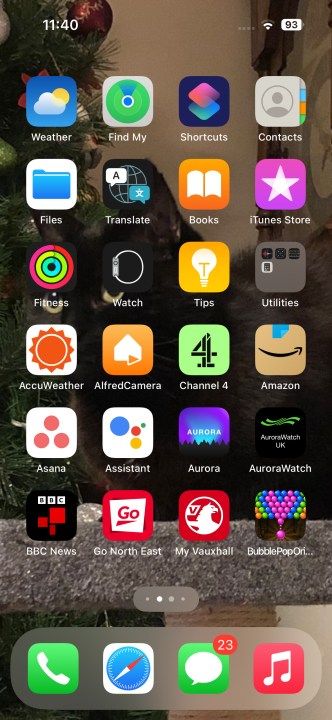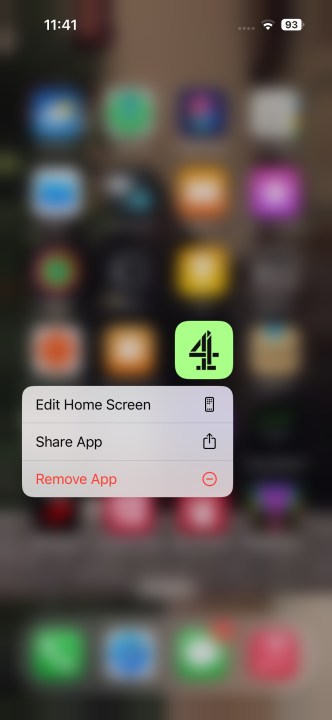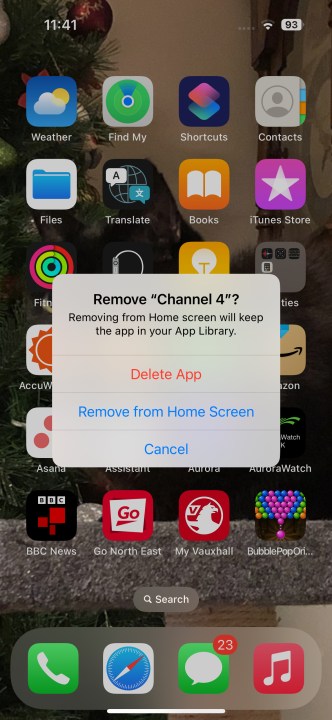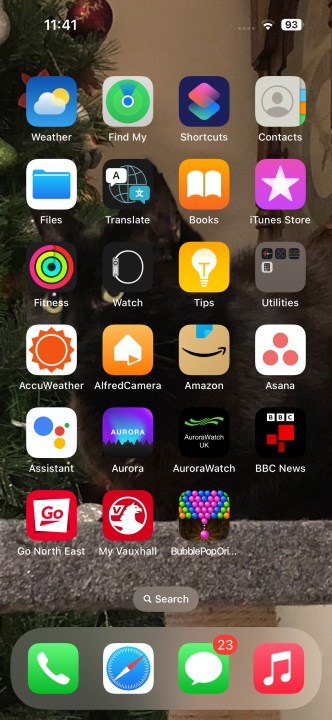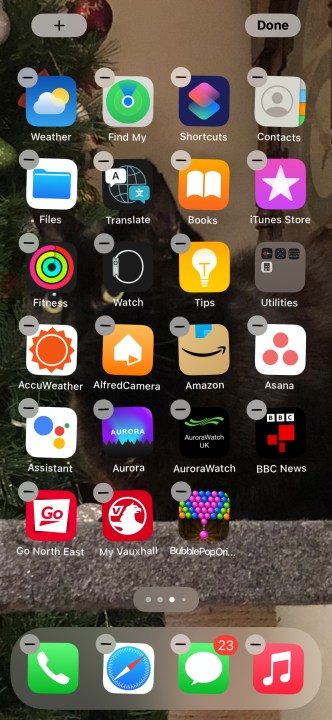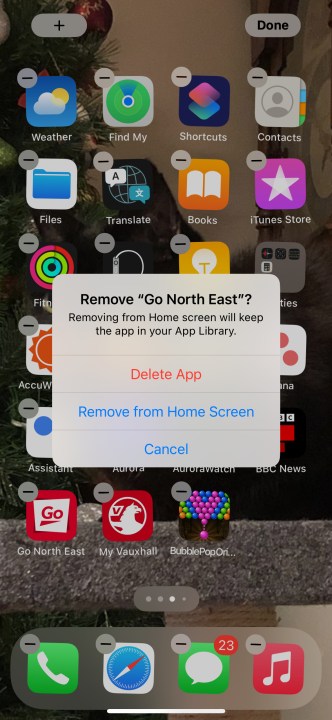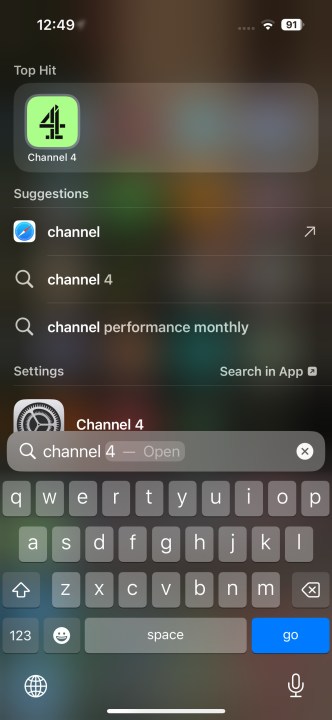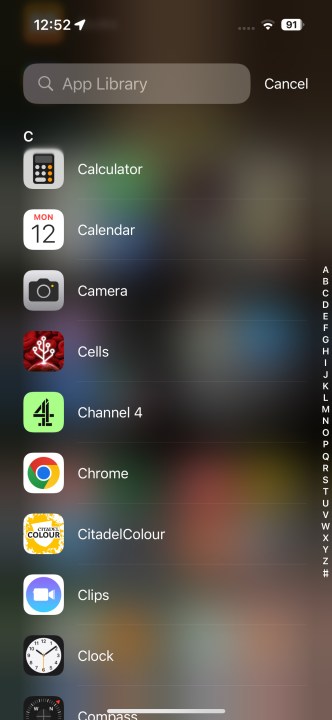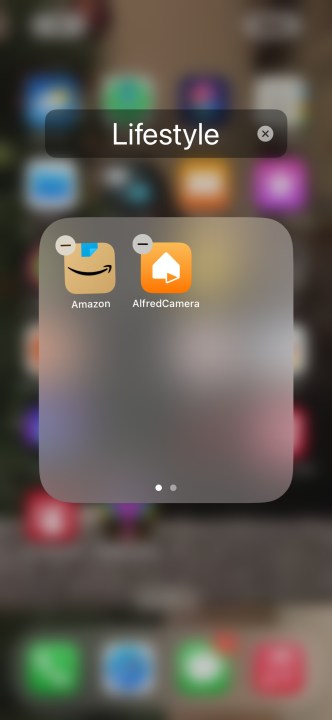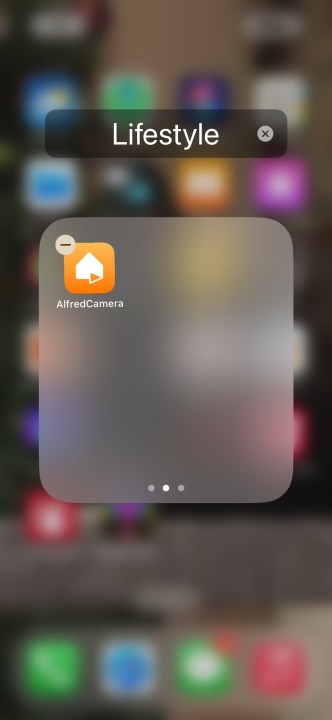As pessoas amam a tela inicial do iPhone ou a odeiam. Ao contrário do Android, que esconde aplicativos em uma gaveta de aplicativos, o iPhone orgulhosamente coloca ícones de aplicativos na tela inicial. Isso significa que os aplicativos são facilmente acessíveis, mas também pode fazer com que seu telefone fique confuso, especialmente se você for um viciado em aplicativos. A introdução da App Library ajudou, dando a todos um local central para manter seus aplicativos, mas para a maioria das pessoas, a tela inicial ainda é o lugar para manter aplicativos.
Claro, isso se torna um problema se você quiser ocultar um aplicativo. Quer não seja um aplicativo que você precisa com frequência, um aplicativo bancário confidencial ou qualquer outra coisa que você queira manter oculto, tê-lo proclamando sua presença na tela inicial é um problema. Felizmente, a Apple incluiu uma série de maneiras rápidas e fáceis de ocultar aplicativos, sem removê-los do telefone.

Corey Gaskin/Tendências Digitais
Como ocultar um aplicativo no seu iPhone
Ocultar um aplicativo na tela inicial do seu iPhone é simples e muito rápido.
Passo 1: Encontre o aplicativo que deseja ocultar na sua página inicial.
Passo 2: Pressione e segure o aplicativo em questão.
Etapa 3: Uma caixa aparecerá. Selecione Remover aplicativo.
Passo 4: Ele perguntará se você deseja desinstalar o aplicativo ou apenas removê-lo da tela inicial. Escolher Remover da tela inicial para ocultar o aplicativo sem desinstalá-lo.
Como ocultar vários aplicativos ao mesmo tempo
Às vezes, você deseja uma boa e velha limpeza e oculta vários aplicativos da tela inicial. Talvez sejam aplicativos puramente cosméticos, e não úteis no dia a dia, ou apenas queiram agilizar sua experiência. Não importa por que, é fácil resolver isso.
Passo 1: Pressione e segure em uma parte vazia da tela inicial.
Passo 2: Sua tela inicial entrará no “modo jiggle”, onde todos os ícones do aplicativo começarão a balançar, indicando que podem ser editados.
Etapa 3: Escolha o Menos (-) ícone por qualquer aplicativo que você deseja ocultar e siga o mesmo processo para ocultar um único aplicativo.
Como encontrar um aplicativo oculto
Se você estiver ocultando um aplicativo, em vez de desinstalá-lo, é provável que queira acessá-lo novamente. Embora não seja mais facilmente acessível na tela inicial, não é difícil encontrar aquele aplicativo oculto novamente. Existem duas maneiras de fazer isso e ambas são muito simples.
Passo 1: Pesquisa mais procuradas é um recurso forte do iOS e é ótimo para encontrar qualquer aplicativo, não apenas os ocultos.
Passo 2: Para usá-lo, deslize para baixo na tela inicial. Não deslize de cima para baixo na tela ou você abrirá suas notificações. Em vez disso, deslize do meio.
Etapa 3: Quando Pesquisa mais procuradas aparecer, digite o nome do aplicativo desejado.
O próximo método envolve a App Library.
Passo 1: Deslize para a esquerda até chegar ao final da tela inicial e seu Biblioteca de aplicativos abre.
Passo 2: Escolha a barra de pesquisa na parte superior da tela e role a lista em ordem alfabética ou pesquise o aplicativo escolhido.
Como ocultar aplicativos em uma pasta
Se quiser ocultar um grupo específico de aplicativos, mas ainda mantê-los acessíveis juntos, você pode fazer isso com pastas.
Passo 1: Toque e segure um dos aplicativos que deseja ocultar.
Passo 2: Arraste o aplicativo que deseja ocultar para outro aplicativo e solte-o quando estiver em cima do outro aplicativo. Isso cria uma nova pasta, que será automaticamente nomeada pelo seu iPhone (de acordo com os apps), mas você pode alterar o nome para algo mais relevante.
Etapa 3: Se quiser ocultar outro aplicativo, arraste-o para a pasta recém-criada. Repita até colocar todos os aplicativos que deseja ocultar nesta pasta. Você pode querer colocar alguns outros aplicativos na pasta para preencher a primeira página ou simplesmente deixá-la.
Passo 4: Depois de transferir todos os seus aplicativos para a nova pasta, você pode ajustar a localização deles para ocultá-los na próxima página. Fazer isso é fácil; basta tocar e arrastar o aplicativo escolhido para o lado direito da pasta até que ele migre para a segunda página. Repita este método com quaisquer outros aplicativos que você deseja manter ocultos.
Etapa 5: Por fim, sugerimos dar à pasta um título mais modesto. Também incluímos alguns aplicativos relacionados na primeira página da pasta. Lembre-se de que todos os aplicativos da primeira página da pasta ainda serão visíveis na página inicial; no entanto, será muito menor que o normal.
Etapa 6: Se você decidir que não precisa mais ocultar seus aplicativos, poderá movê-los instantaneamente para outro lugar. Tudo o que você precisa fazer é arrastá-los para fora da pasta oculta e colocá-los de volta na página inicial. Para fazer isso, basta ativar o modo jiggle.
Com tudo isso dito e feito, agora você é um profissional de ocultação de aplicativos para iPhone! Quer você use um desses métodos ou todos eles, eles estão à sua disposição para ocultar aplicativos do iPhone da maneira que achar melhor.
Recomendações dos Editores